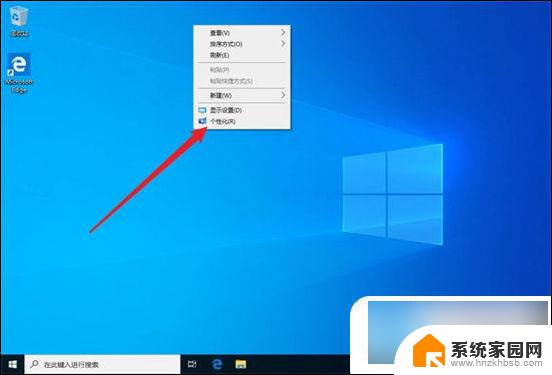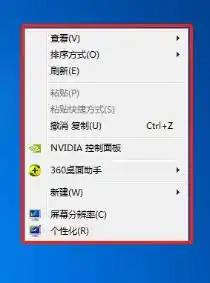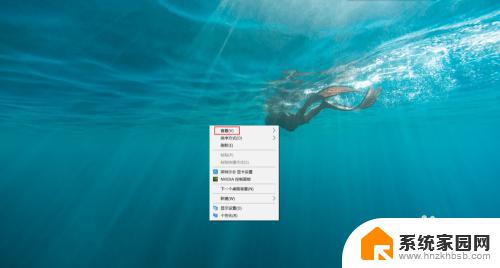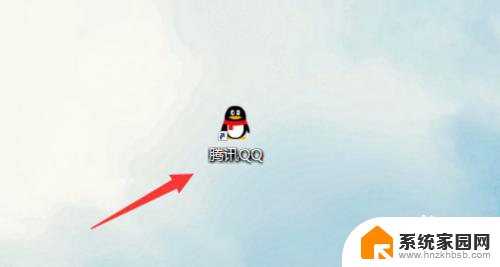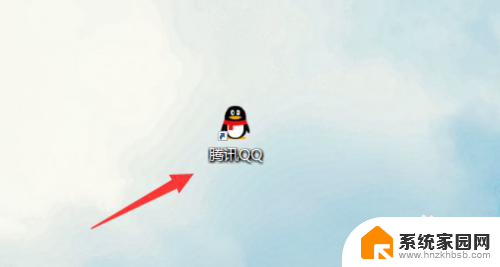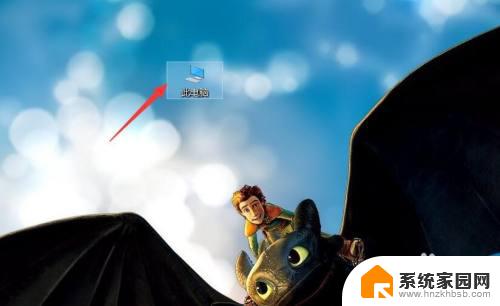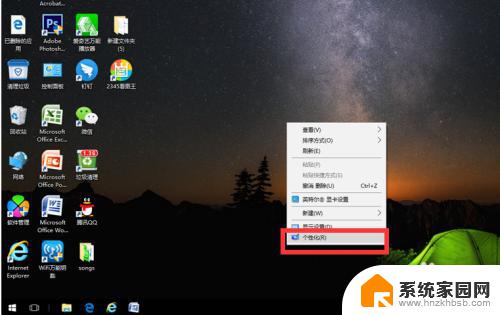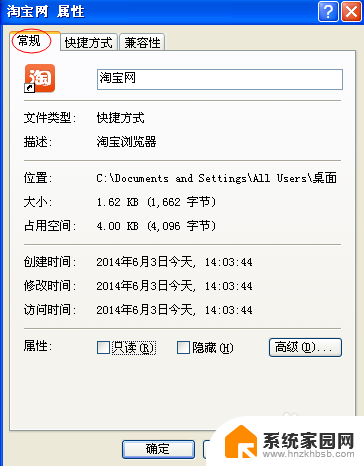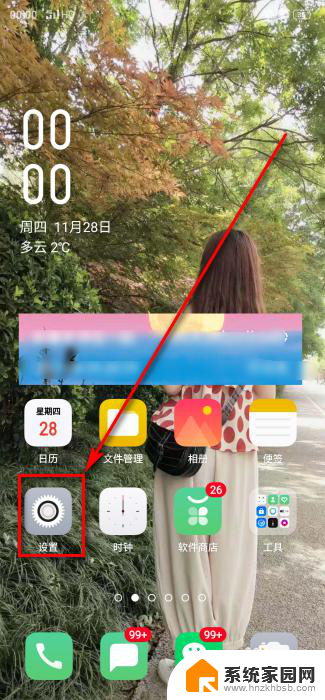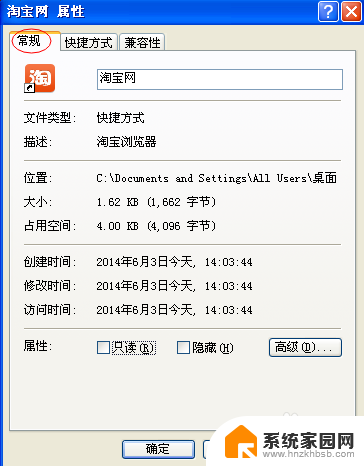隐藏的应用怎么恢复到桌面 电脑桌面图标消失怎么找回
更新时间:2024-08-22 10:52:27作者:xiaoliu
现代科技的发展使得手机成为我们生活中不可或缺的工具,而手机中的应用也扮演着重要的角色,有时候我们可能会不小心将一些应用隐藏起来,导致在桌面上找不到它们。当隐藏的应用怎么恢复到桌面时,我们该如何处理呢?当电脑桌面图标消失时又该如何找回呢?接下来我们将详细讨论这些问题。
具体步骤:
1.点击打开文件资源管理器(我的电脑),点击查看。
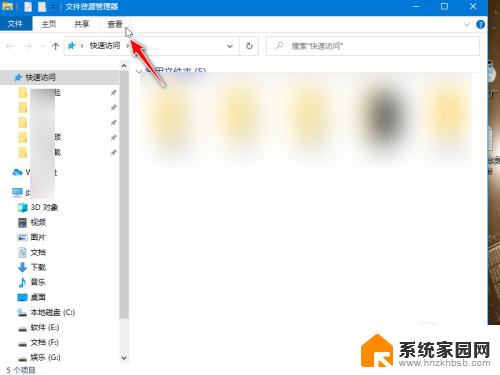
2.然后点击勾选隐藏项目。
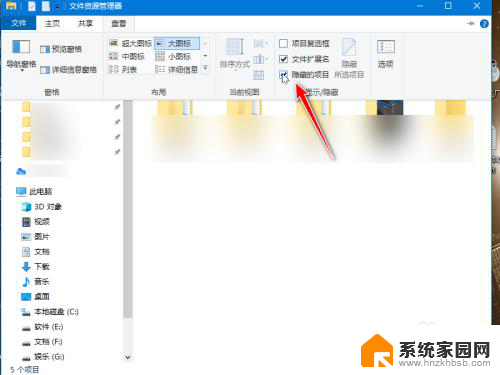
3.返回桌面,能找到半透明的隐藏文件图标。右击选择属性。
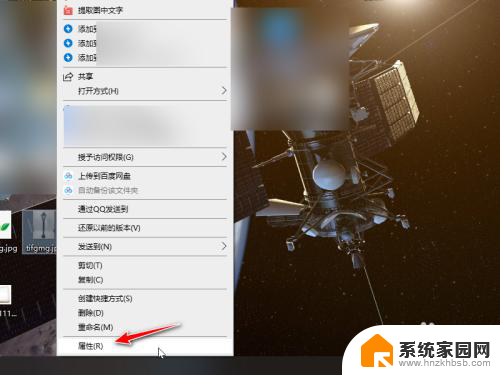
4.在常规的属性中,取消隐藏的勾选。点击应用即可恢复。
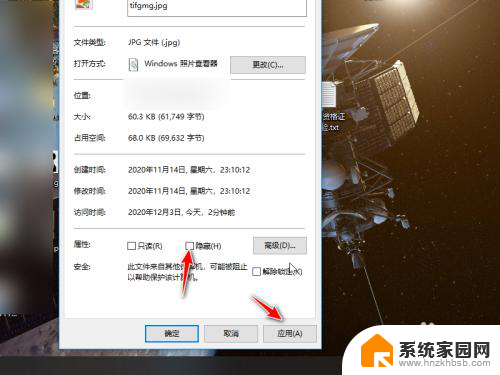
5.如果桌面图标全部被隐藏,直接右击桌面。点击查看。
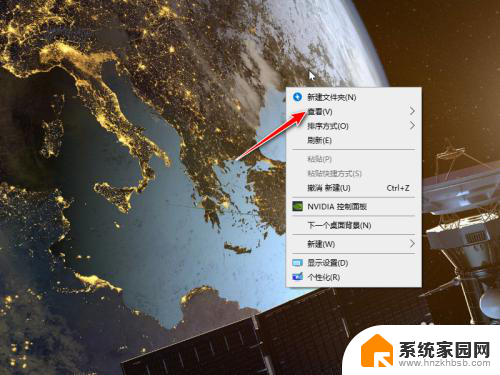
6.然后勾选显示桌面图标,所有图标就会恢复显示了。
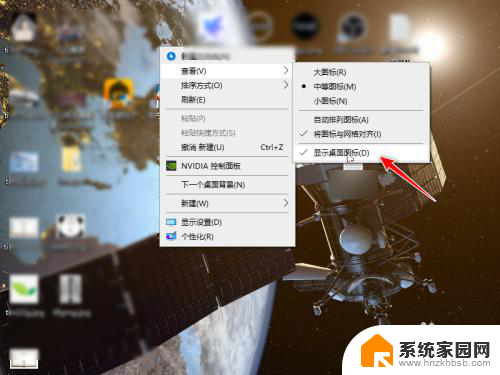
以上就是如何将隐藏的应用恢复到桌面的全部内容,如果你遇到相同问题,可以参考本文中介绍的步骤进行修复,希望这对大家有所帮助。